Really Simple Syndication (RSS) помогает собирать в единую папку на Outlook оповещения о свежих записях с интересных сайтов. Эта функция будет полезна для людей, которые часто мониторят одни и те же ресурсы в поисках информации.

Алгоритм работы с RSS-каналами в Outlook.
Содержание
Как работает система Really Simple Syndication
Когда вы подписываетесь на рассылку через данную службу, в аккаунт Outlook приходят сообщения, состоящие из названия новости и небольшой аннотации, позволяющей понять общий смысл – вот, что такое RSS. Чтобы прочесть статью полностью, нужно перейти по ссылке, прикреплённой к анонсу – она ведёт к источнику публикации.
Способы подписки
Через Outlook
Просто зайдите на нужный сайт и найдите раздел «Поделиться» или «Рассказать друзьям». Среди значков социальных сетей будет один с изображением полукруглых полосок и надписью «RSS». Кликните по нему правой кнопкой мыши. Скопируйте ярлык в буфер обмена.
- Войдите в Outlook и найдите раздел «Все элементы почты» – «RSS-каналы» – «Добавить новый».
- Поставьте курсор в появившемся окошке и нажмите CTRL + V.
- Подтвердите действие.
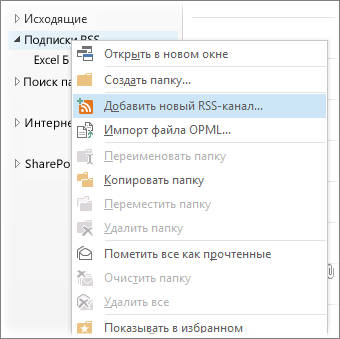
Через Opera
Откройте страницу и найдите уже знакомый значок RSS. После подписки на рассылку в браузере появится специальная иконка «Ленты». Здесь можно просматривать новости, а также удалять и добавлять новые фиды. Их список появится и в Outlook.
Через Internet Explorer
Подписаться на новости можно также через браузер Internet Explorer. Перейдите на интересующий вас сайт и рядом со значком в виде домика (Home) найдите «RSS-каналы». При клике на него появится окошко с предложением добавить канал. Данный браузер принимает анонсы и сохраняет их в виде ленты, при желании подписку можно синхронизировать с Outlook для общего доступа.

Также можно вбить в поисковую строку: http://www. название сайта.ru/feed. Автоматически возникнет окошко с предложением подписаться на канал. Соглашайтесь с сохранением и просматривайте обновления в разделе «Веб-каналы».
По приглашению
С вами могут также поделиться рассылкой в Outlook. Чтобы принять её и в дальнейшем получать анонсы, откройте сообщение и нажмите «Добавить». Все добавленные каналы Outlook хранит в одноименном разделе, туда же приходят оповещения.
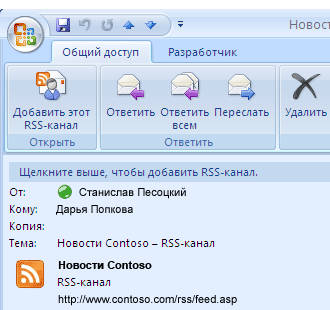
Отписка
Когда новые статьи на каком-либо ресурсе перестают быть настолько актуальными, чтобы следить за ними, возникает вопрос, как отключить RSS каналы в Outlook.
Отписка с удалением анонсов
Если вы хотите отписаться от обновлений и удалить ранее полученное, зайдите в Outlook и откройте папку «RSS-каналы».
- выделите нужное название и щелкните Delete;
- подтвердите действие.
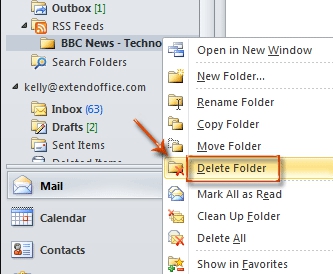
Отписка с сохранением анонсов
Если вы больше не хотите получать рассылку, но заинтересованы в сохранении предыдущих анонсов, найдите вкладку «Сведения».
- кликните «Сведения об учётной записи» – «Настройка учётных записей» – «RSS-каналы»;
- в списке выберите название и нажмите «Удалить»;
- подтвердите операцию.
Отписка произведена, но канал не удаляется из списка
Иногда бывает так, что вы отписались от рассылки по всем правилам, но удалённый канал всё равно отображается в списке Outlook вместе с принадлежащей ему папкой. Это происходит, потому что вы, скорее всего, подписывались через Internet Explorer и забыли снять отметку с «Синхронизировать RSS-каналы с общим списком». 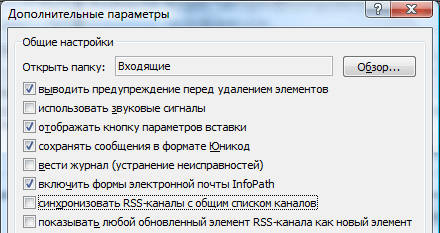
- Откройте браузер и нажмите «Избранное» – «Веб-каналы».
- Кликните по нужному правой кнопкой и удалите его.
Конечно, не каждый сайт использует RSS-фид и может предложить вам данный тип рассылки, но большинство работает с Really Simple Syndication, и технология получает всё большую популярность.





